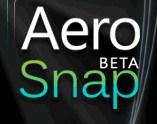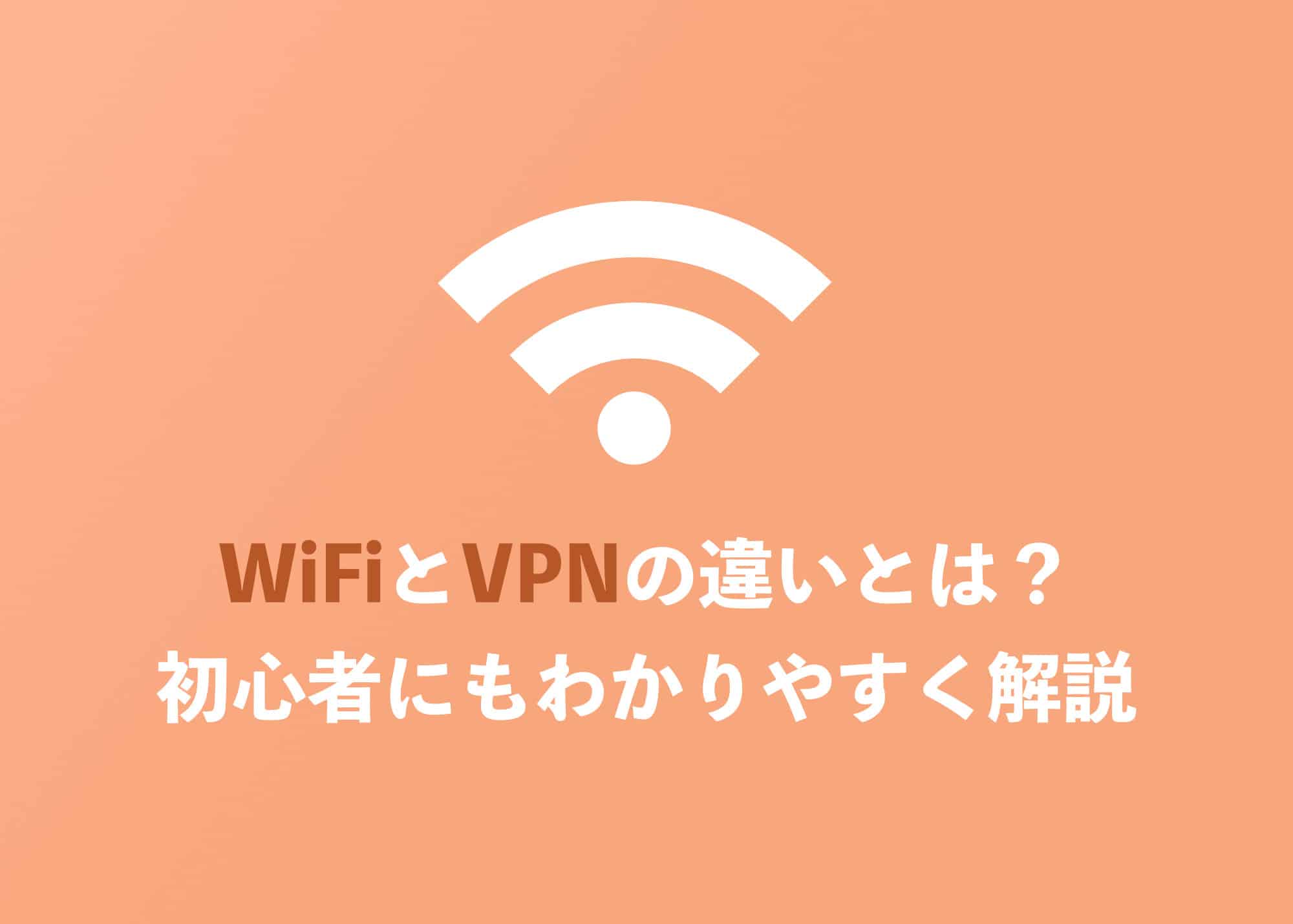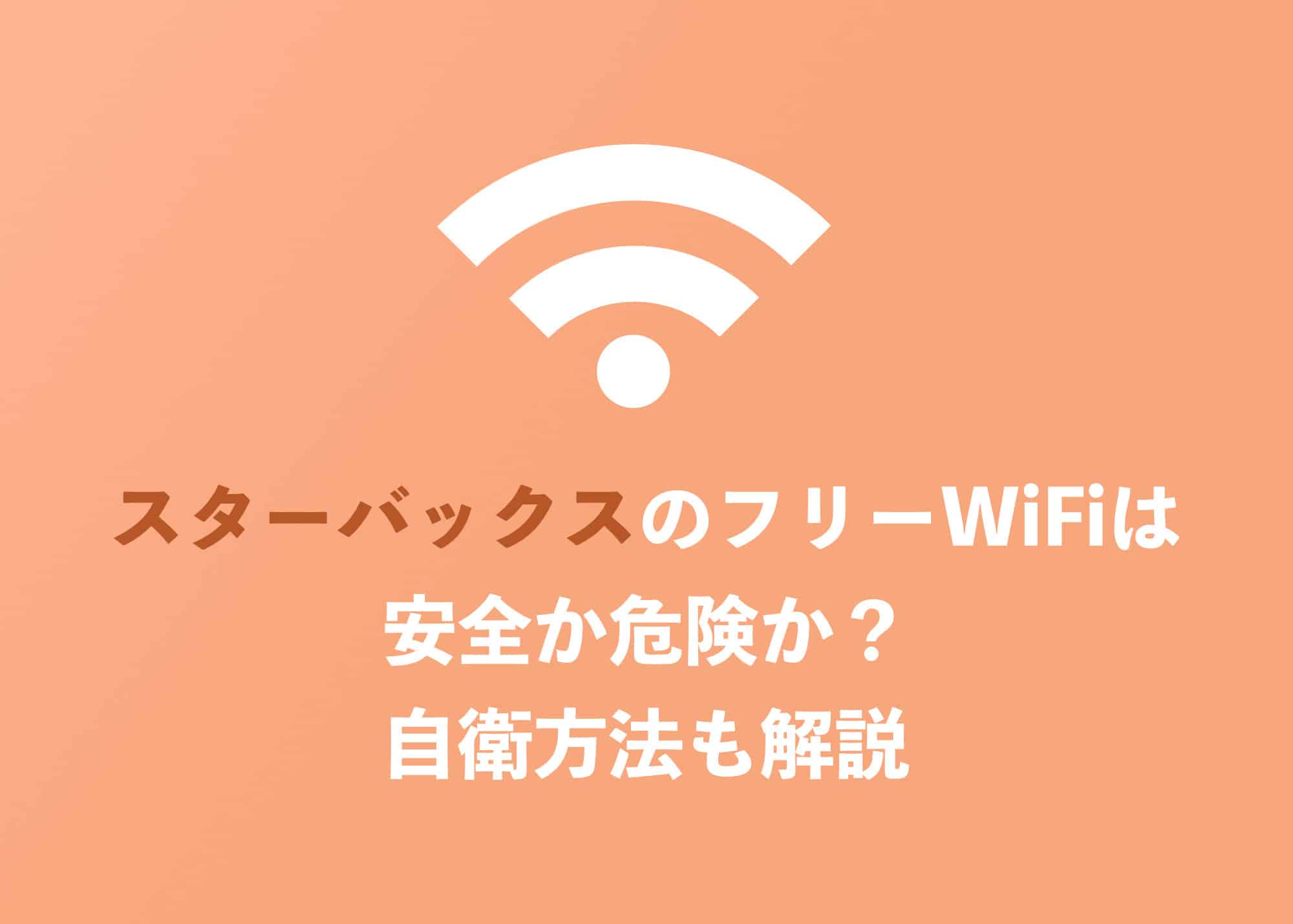Windowsについて詳しく解説します
Windows7で個人的によく使っている機能として、
Aero Snap "エアロスナップ"という機能があります。
これは、画面の右左の両端にウィンドウをドラッグすると、
自動的に画面の縦半分の大きさにウィンドウを配置・固定してくれる機能です。
また、画面の上端にドラッグするとウィンドウを画面全体に固定してくれます。
色々なウィンドウをいったりきたりの作業をしている際は、
エアロスナップを使うとマウスの一動作だけでウィンドウを並べる事が出来るため
スムーズに作業が出来て助かってます。
が、うちの環境ではデュアルディスプレイの構成にしてるため、
ディスプレイの真ん中にはドラッグしても
自動的にサイズが調整されずにちょっと困っておりました。
それについて、上手く解決出来る方法があったので紹介します。
はからずも解決したのは、エアロスナップのショートカットキーでした。
↓
エアロスナップの固定する先を変更するショートカットキー
Winキー + 上下左右矢印キー
(Windowsキーを押しながら、矢印キーを押す)
です。
もうちょっと詳細に書くと、
Winキー + ←キー
ウィンドウを左に固定
(右に固定している場合は左に移動)
Winキー + →キー
ウィンドウを右に固定
(左に固定している場合は右に移動)
Winキー + ↑キー
ウィンドウを画面全体に固定
Winキー + ↓キー
固定したウィンドウの固定を解除
この左右のショートカットキーを使うと、
デュアルディスプレイの1画面目の左右と、2画面目の左右に
ひとつずつウィンドウが固定出来るようになります。
つまり、イメージとしては
[①②] [③④]
このような形でショートカットキーだけで配置と固定がすぐ出来るようになります。
用途はさまざまですが、
僕の場合はブログの更新だと
右側にテキストエディターを、左側にブラウザを置いて
更新するページを確認しながら作業をしたりしてます。
もちろん作業以外にも動画を見ながら別のサイトを見たり、
なんてマルチタスクな方法もあります。